
네이버는 다음과 구글, 줌 등의 포털사이트입니다. 국내에서는 네이버를 이용하시는 사용자분들이 가장 많으실 텐데요. 오늘은 사이트 바로가기 만들기 방법에 대해 알아보겠습니다.

사실 포털을 매일 검색하셔서, 네이버에 접속하는 것도 쉽지 않은 방법입니다. 그래서 저는 바로가기를 추가해 놓고, 간편하게 접속을 하는 방법으로 사용하고 있습니다.
자 그럼 본격적으로 사이트 바로가기 만들기를 추가를 진행해 볼까요!?
1. 소개


다음에서 검색을 통해 접속이 가능하지만, 사실 계속 검색을 하는 방법은 귀찮아서 매번 힘든 경험을 하게 됩니다.
2. 바로가기 윈도우 바탕화면에 만들기 (크롬 브라우저)

요즘에는 크롬을 이용하시는 분들이 더 많은데요, 일단 네이버로 접속을 해주시면 됩니다.

크롬 위에 인터넷주소창에서 네이버 주소를 드래그하셔서, 선택하신 후 바탕화면으로 드래그해서 옮겨주시면 바로가기 아이콘을 바로 추가할 수 있습니다.

그러면 다음과 같은 바로가기 아이콘이 추가가 되는데, 이걸 클릭해주시면 네이버로 바로 이동이 가능합니다.!! 간단하죠?
3. 바로가기 즐겨찾기 만들기 (크롬 브라우저)

네이버에 접속하신 후 크롬 브라우저 오른쪽위에 보면 별 모양의 아이콘이 보이게 되는데요. 이걸 클릭해주시면 새로운 팝업창이 하나 뜨는데, 완료 버튼을 눌러주시면 바로가기 메뉴를 추가할 수 있습니다.

이 부분에 네이버 바로가기를 추가하는 것입니다. 만약 이창이 보이지 않으시는 분들은 설정을 다시한번 변경해 주셔야 합니다.

추가하는 방법은 크롬브라우저 오른쪽 위에 설정 모양을 클릭해주시고, 북마크 -> 북마크바 표시 메뉴를 선택해주시면 바로가기 아이콘들을 사용할 수 있는 북마크바를 나오게 할 수 있습니다.
4. 바로가기 즐겨찾기 만들기 (익스플로러)

인터넷 익스플로러를 사용하시는 분들도 역시 동일하게 네이버 홈펭지에 접속을 해주셔야 합니다.
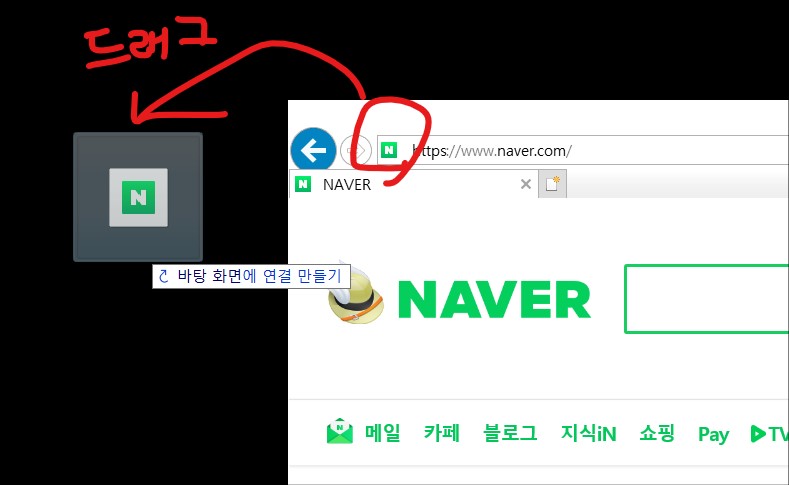
그리고 인터넷 익스플로러 주소창에 보이시는 네이버 아이콘을 클릭하시고, 윈도우 바탕화면으로 드래그해서 옮겨주시면 됩니다.

그럼 이렇게 네이버 사이트 바로가기 아이콘이 만들어지게 됩니다. 두번 클릭을 하시면 바로 네이버로 접속이 가능합니다. 어떠신가요? 편리하죠?
5. 바로가기 만들기 (익스플로러)

역시 네이버에 접속을 우선 해주셔야 합니다.

이 빨간 부분에 네이버 바로가기를 추가해서 사용을 해볼텐데요.

인터넷 익스플로러 왼쪽 상단에 별모양을 클릭을 하시면, 네이버 사이트 바로가기가 추가된 모습을 확인할 수 있습니다. 간단하죠?

만약 바로가기 즐겨찾기바가 보이지 않으시는 분들은 1번에서 마우스 오른쪽 클릭, 그리고 "즐겨찾기 모음" 메뉴를 클릭해주시면 바로가기 즐겨찾기 바를 이용할 수 있습니다.
어떠신가요? 간단하게 이용하실 수 있겠죠?
감사합니다.
'Windows > 일반' 카테고리의 다른 글
| www.efine.go.kr 경찰청교통민원24 (0) | 2020.12.08 |
|---|---|
| hp프린터드라이버 다운로드 (2) | 2020.12.07 |
| pdf용량줄이기 초간편! (0) | 2020.11.25 |
| iptime 와이파이 연결안됨 해결방법 (4) | 2020.11.22 |
| 윈도우 캡처 도구 최신 버전 업데이트 방법 (단축키 안 먹히는 현상 해결) (2) | 2020.11.21 |



